Så här ändrar du inloggningsskärmen och får mörkt läge i Windows 10
Miscellanea / / February 12, 2022
Häromdagen läste jag en artikel om PC World och författaren nämnde att om bara Windows 8 hade inte varit så dåligt, Windows 10 skulle inte vara så bra. Jag håller verkligen med honom på denna punkt. Windows 8 fokuserade främst på surfplattanvändare och om du arbetade på en stationär eller bärbar dator, är chansen stor att du saknar smidigheten i Windows 7. Ta saknar startmenyn som ett exempel var det total kaos för många Windows-användare som bara använde en mus för att interagera med datorn.

Windows 10 är så mycket bättre jämfört med Windows 8 på så många sätt, men vi användare vill alltid ha mer! Utvecklarna ändrade den monotona inloggningsskärmen i enfärgad med en Windows 10-bakgrund, men bilden är hårdkodad och kan inte ändras lika enkelt som tapeten och låsskärmen. Men givet en chans är jag säker på att du skulle vilja ändra den och anpassa den efter dina önskemål. Vem vill se samma sak om och om igen, eller hur?
Så idag kommer vi att se hur man ändrar standardbakgrunden för inloggningsskärmen på Windows 10. Dessutom kommer vi också att utforska ett knep för hur man ändrar den vita färgen i Windows Modern-menyn till svart. Det ser inte bara elegant ut, utan hjälper till att spara batteri på bärbara enheter.
Ändra bakgrund för inloggningsskärm för fönster 10
Helst skulle tricket kräva redigering av Windows-systemfiler och registerredigering. Men Windows 10 Inloggningsbakgrundsväxlare automatiserar uppgifterna med bara några klick. När du väl har laddat ner och installerat det kan det ge dig några fel, men du kan ignorera dem.
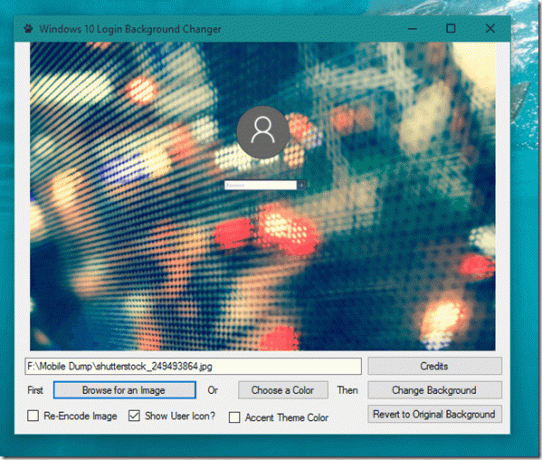
Klicka slutligen på knappen Bläddra efter en bild och klicka på knappen Change bakgrund. Om du vill ha en solid färg som vi har i Windows 8, finns det ett alternativ för det också.
Få Windows 10 Dark Mode
Microsoft har inte tillkännagett något mörkt läge officiellt, och är ett trick som fungerade utmärkt. Du behöver administratörsrättigheter för detta, eftersom det innebär att redigera registerfilerna. Så fortsätt och öppna Registereditorn från Start-menyn. Navigera till följande mapp på vänster sidofält: HKEY_CURRENT_USER > PROGRAMVARA > Microsoft > Windows > CurrentVersion > Teman > Anpassa. Mappen kommer att se ut som på följande skärmdump.
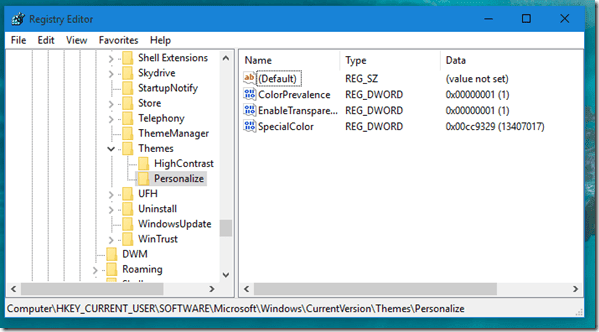
Högerklicka på det tomma utrymmet i höger sidofält och infoga ett nytt DWORD-värde (32-bitars). Du kommer att se ett nytt värde med namnet Nytt värde #1.
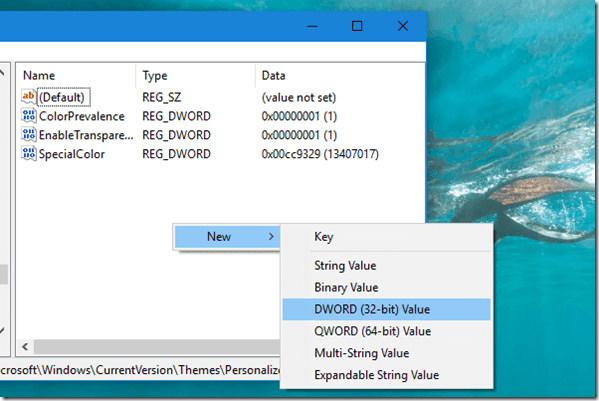
Äntligen, byt namn på DWORD till AppsUseLightTheme och lämna det på standardvärdet, dvs noll (0). Detta kommer att innebära att ingen av Windows Modern-apparna kommer att använda ljustemat.

När allt är på plats, logga ut och logga in på Windows 10 igen för att se magin. Nästan alla moderna appar och inställningsfönster kommer att ha den mörka bakgrunden. Saken att notera här är att det kanske inte fungerar på alla appar och ibland kan du ha svårt att arbeta med stänga och minimera knappar på titelraden.

All Things Windows: Följ med oss här för att komma ikapp alla våra Windows-artiklar, de senaste är mestadels dedikerade till Windows 10.
Slutsats
Det var roligt att byta inloggningsskärm för Windows 10 och tack vare verktyget var det också enkelt. Det mörka läget kanske inte fungerar på alla applikationer och du kanske inte kan se stängnings- och minimerknappen i namnlisten. Men jag är säker på att de inte spelar någon roll jämfört med det eleganta utseendet ditt Windows kommer att få. Så prova dessa knep och låt oss veta hur det gick.
Senast uppdaterad den 2 februari 2022
Ovanstående artikel kan innehålla affiliate-länkar som hjälper till att stödja Guiding Tech. Det påverkar dock inte vår redaktionella integritet. Innehållet förblir opartiskt och autentiskt.



